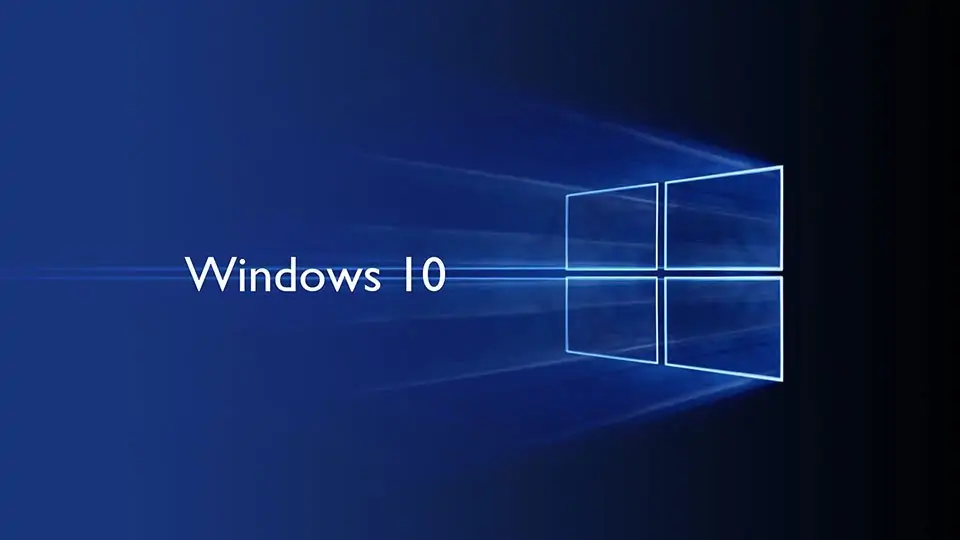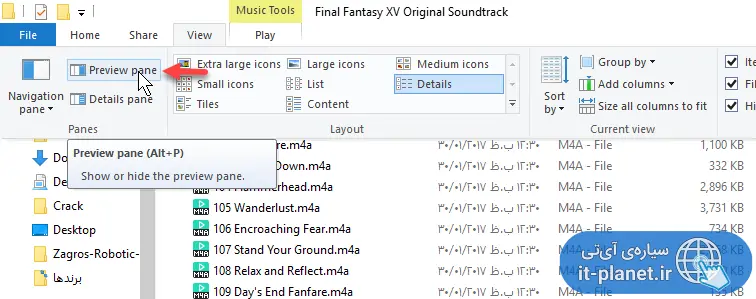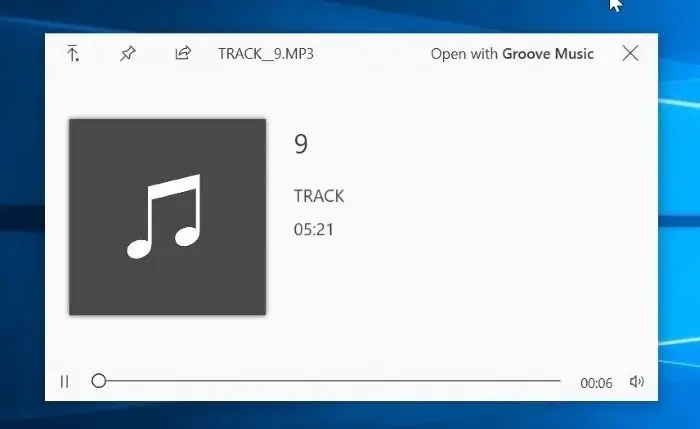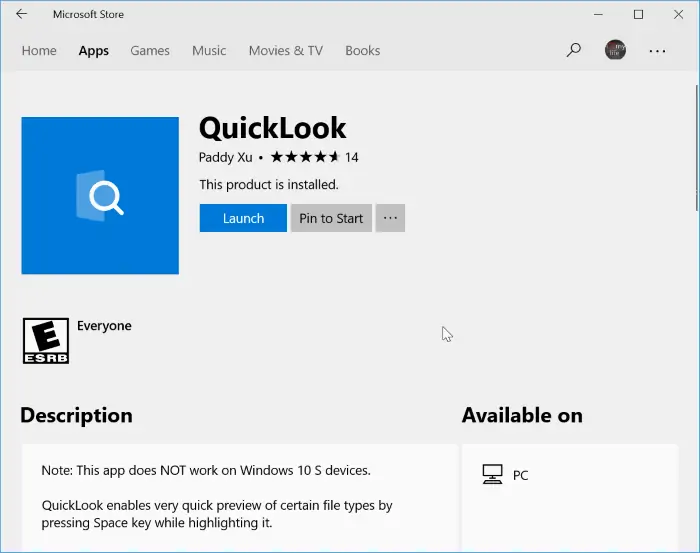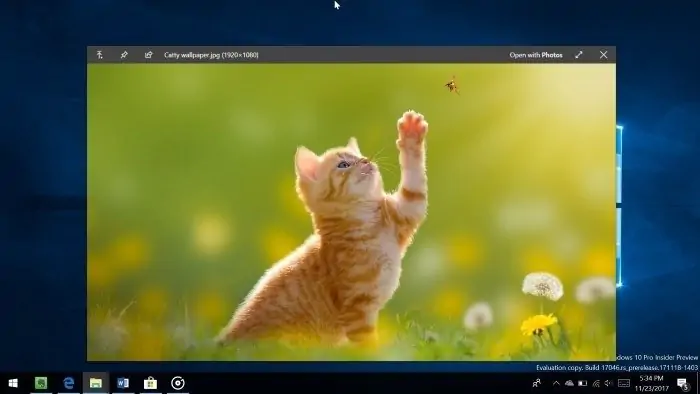در ویندوز ۱۰ حین استفاده از فایل اکسپلورر و مرور کردن فایلها و فولدرها میتوان پیشنمایش عکسها و ویدیوها و فایلهای صوتی را به سرعت مشاهده کرد. نیازی به باز کردن فایل توسط نرمافزار مربوطه نیست بلکه پیشنمایش در خود فایل اکسپلورر و در بخشی به اسم Preview Pane نمایش داده میشود.
در این مقاله به نحوه مشاهده کردن پیشنمایش یا Preview فایلهای صوتی و ویدیوها در ویندوز ۱۰ میپردازیم.
ابتدا فایل اکسپلورر یا مرورگر فایل ویندوز ۱۰ را اجرا کنید. زمانی که در فولدری حاوی تعداد فایل صوتی یا ویدیو هستید، کلید ترکیبی Alt + P را فشار دهید و سپس یکی از این فایلها را انتخاب کنید. اگر این شرتکات کار نکرد، از نوار ابزار بالای صفحه، تب View و سپس Preview Pane را انتخاب کنید.
در سمت راست صفحه، بخشی مجزا برای نمایش محتوای ویدیوها و عکسها و همینطور پخش کردن فایلهای موسیقی نمایش داده میشود و بدون باز کردن فایل، میتوانید پیشنمایش آن را مشاهده کنید.
از اشکالاتی که متوجه روش استفاده از Preview Pane است، میتوان به اشغال شدن فضای زیادی از صفحه اشاره کرد. برای حل مشکل و استفاده از قابلیت Preview ویندوز ۱۰ به شکلی متفاوت، میتوان از یک اپلیکشین جالب به اسم Qiuck Look استفاده کرد که در ادامه آن را معرفی میکنیم.
پیشنمایش سریع و سادهی فایلها در ویندوز ۱۰ با اپ QuickLook
نرمافزار QuickLook یکی از اپهای رایگان ویندوز استور است که برای نمایش سریع فایلها در فایل اکسپلورر ویندوز ۱۰ به کار میرود. این نرمافزار به جای اشغال کردن سمت راست فولدرها، به صورت مجزا و در پنجرهی جداگانه اجرا میشود.
برای استفاده از QuickLook، ابتدا آن را دانلود و نصب کنید و طبق معمول آن را اجرا کنید.
در فایل اکسپلورر ویندوز ۱۰، فایل موردنظر خود را انتخاب کرده و کلید Space کیبورد را فشار دهید. این اپلیکیشن ساده از چند نوع فایل مثل فرمتهای مختلف و معروف عکس، فایل صوتی و فایلهای ویدیویی پشتیبانی میکند. برای پایان پیشنمایش فایل، از دکمهی Esc گوشهی چپ و بالای کیبورد استفاده کنید.
اگر در حال مشاهده کردن پیشنمایش فایل هستید و میخواهید فایل را توسط نرمافزار پیشفرضی که برای هر فرمت در نظر گرفتهاید، باز کنید، به گوشهی راست و بالای صفحه توجه کنید و روی لینکی مثل Open with Photos کلیک کنید. به جای کلیک روی لینک بازگشایی فایل، میتوان کلید Enter را فشار داد و نتیجه همان است.
نرمافزار QuickLook پس از نصب و اجرای اولیه، به صورت خودکار با شروع به کار ویندوز، اجرا میشود و آیکون آن در سینی ویندوز یا همان بخش کنار ساعت و تاریخ، قرار میگیرد. اگر نمیخواهید در شروع به کار ویندوز، این اپلیکیشن سبک و ساده اجرا شود، آن را از گزینههای استارتآپ حذف نمایید.
intowindowsسیارهی آیتی